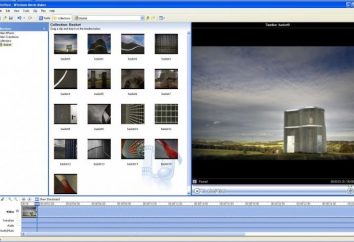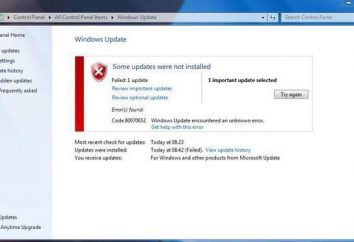Como em "Photoshop" para fazer neve. Efeito da neve em "Photoshop": como fazer
Provavelmente todo mundo que começa a aprender "Photoshop", atolada em uma sede para a criatividade, ea cabeça fica cheia de visão artística incrível. Portanto, é possível que ele ouviu, por exemplo, as letras "… turbilhões de neve sobre a tenda …" iniciantes 'fotoshopogolik' imediatamente pensar: 'para fazer a neve' 'Eu me pergunto como em' Photoshop Se rápido, mas não muito realista, ele é feito.
Criar uma neve branca "de tinta preta"
Para começar, encontrar uma canção de inverno (não esfregue-o no deserto), e será lançado para o editor. Crie uma nova camada acima do fundo, preencha com a cor preta, alterando o modo de mesclagem dessa camada para "tela". Exteriormente, nada mudou.
Nós colocamos como o white principal. Abra a "Galeria de filtros" no menu "Filter" e selecionar a pasta no "Esboço" filtro "Ink", nós selecionamos os melhores ajustes para os parâmetros fundo selecionados (comprimento do curso, a sua direcção e equilíbrio tom).
Você também pode usar o efeito "pincel seco" do pastas de filtro "imitação", que neste caso só precisa ajustar o tamanho do pincel, colocando o valor de não mais do que 3 a "neve" não era anormalmente abundante.
Agora borrar filtro "camada de neve" "Gaussian Blur" para "milho" flocos de neve começaram, e reduzir a opacidade a seu gosto.
Desde a primeira vez, muito provavelmente, não vai funcionar, mas se você experimentar com as configurações, você pode conseguir um resultado decente.
A maneira mais simples seguinte para fazer a queda de neve no "Photoshop", de fato, semelhante ao primeiro, mas o mais avançado em relação a ele.
Neve do "ruído"
As condições iniciais permanecem os mesmos, ou seja, o fundo – uma paisagem de inverno. Acima dela, uma nova camada e preencha com preto, mas não altera o modo de mesclagem.
Abra o "Filter", vá para o "ruído", selecione "Add Noise" e definir o efeito da ordem de 150-160% (distribuição de Gauss, monocromático).
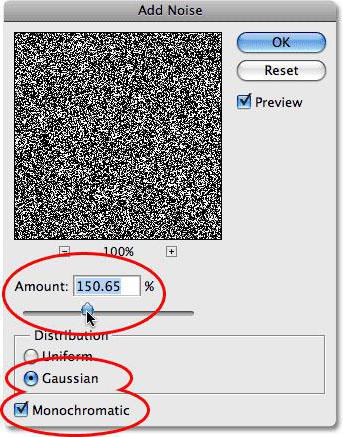
Passe filtro para "blur" e borrar a neve próximo comando "borrão". Esta não é certamente o polidor mais eficiente, mas neste caso é necessário.
ruído de imagem hoje tem pouca semelhança com a neve (para dizer o mínimo), então vá para valores "Imagem> Ajustes> Níveis" e gráfico de saída expor o (direita) deslizante branco em algum lugar do 200-208, enquanto a direita (preto) em 160-165. O resto não se tocam.
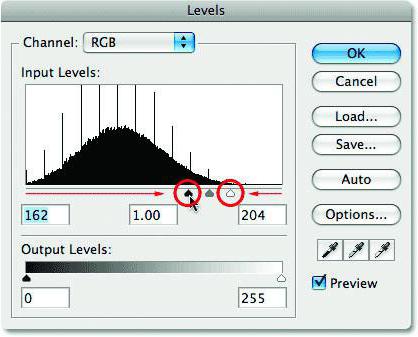
Agora a imagem é uma reminiscência de uma Via Láctea, ou neve ao luar brilhante, mas não o barulho, mas se mudarmos o modo de mesclagem para "Screen", tudo vai cair no lugar. cor preta irá desaparecer, mas os "flocos de neve" vai parecer um pouco pegajosa à imagem do que caindo do céu.
Branco para "lixo" para se transformar em neve caindo, no "Photoshop" tem um filtro especial "Motion Blur", em que nos encontramos indo para o "Filter> Blur", e não expor ângulo (-60) – (70) graus, e offset – 8-10 pixels.
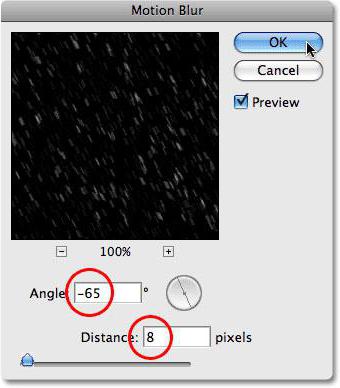
Aqui, ele tornou-se mais realista, mas ainda parece um pouco plana. Para chamar uma sensação de profundidade na neve de queda, você precisa adicionar uma nova camada com flocos de neve maiores.
Duplicar camada de neve (Ctrl + J), é rodado em até 180 graus ( "Edit> Transform> Girar 180") e, em seguida, entrar em "Filtro> Aspecto> Cristalização". Reservamo-nos o tamanho padrão da célula (10), uma vez que é apenas para a direita, mas o floco de neve grande ficou um pouco angular, por isso novamente vá em "Filter> Blur" e selecione "Motion Blur" com um ângulo de lá (-60) no nosso caso – (70) 15-18 graus e compensar pixels.

Se você achar que o neve palidamente, você pode combinar os dois camada de neve e, em seguida, criar uma cópia do "conjunto", então o brilho vai aumentar, porque ambas as camadas estavam no modo de sobreposição "Screen".
Adicionar neve realista no "Photoshop", correndo apenas Blending Options
Este método rápido não é nevou primavera, verão ou outono paisagem, mas o efeito de seu uso pode causar versos de memória com as palavras "inverno chegou", ou imagem com o mesmo nome.
Escolher a paisagem, cuja composição não é muito afetada (e talvez ganhar) se está nevando, e carregar o "Photoshop".

Crie uma nova camada e preenchê-lo com o branco. Em seguida, clique duas vezes sobre a camada, abra a caixa de diálogo "Blending Options" / opção de mistura e no "Overlay se" dividir fundo o controle deslizante preto para o fundo da escala ( "Layer Subjacente") para a esquerda em duas partes (com a tecla Alt) e movê-los, olhando para o sua imagem, você está sendo transformado "acrescentando" em uma paisagem de neve, geada, geada, e pode ser, e gelo.
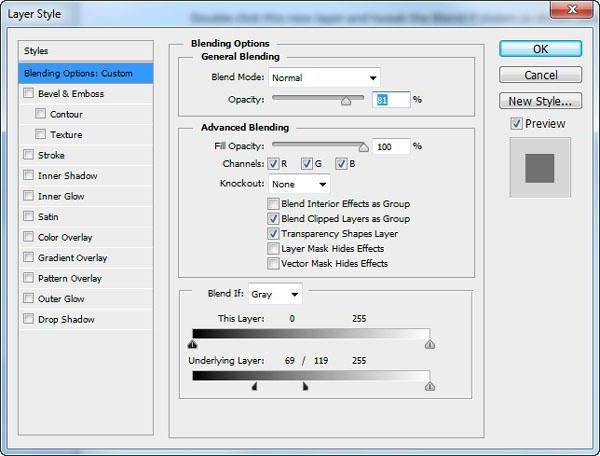
Estas manipulações resultar na substituição do pixel escuro da camada inferior de pixels brancos e mais leves se tornar branco puro.
Se ele saiu um pouco demais branco pode adicionar uma máscara para esta camada e um pincel macio preto para corrigir, selecionando uma opacidade adequado.
E agora, para aumentar o realismo da abordagem inexorável do inverno, você pode adicionar neve caindo, utilizando os efeitos conhecidos descritos acima.
Animação de queda de neve
Tenho certeza que muitos usuários estão pensando, criando um efeito de neve no "Photoshop" como fazer flocos de neve viveu e caiu para real? E é assim que, por exemplo.
Escolhendo uma paisagem de inverno contra o qual vai cair a neve, abra a imagem no "Photoshop", crie uma nova camada e preencha com branco.
Pegue o "Brush" e pressionar o F5, abra o painel de configurações. Na "Dica escova Forma", selecione a forma (redonda é adequado para neve, mas também escovar flocos pode ser baixado), o tamanho e rigidez do curso, mas o mais importante – intervalos definidos (isto será de pelo menos 180-200% para a neve caindo).
Sobre o "Dynamics formar" flutuações personalização tamanho, vibrações e a forma de diâmetro mínimo (como heterogénea neve).
"Dispersão" deve ser de pelo menos 700%, e é provavelmente melhor para ambos os eixos.
Agora, algumas pinceladas deslumbrantes na tela vai servi-lo o mais adequado para um determinado "neve" paisagem, decidindo a primeira tarefa (como em "Photoshop" para fazer a neve), e agora temos de levá-lo a "knock down do céu."
Antes de avançar para a criação da animação, fazer uma cópia de uma camada de neve, vá para o modo tela cheia (F) e chamando a transformação (Ctrl + T), arraste a duplicar-se para fora da tela, colocando-o diretamente sobre a imagem. Então, saindo do modo de tela cheia, você precisa combinar tanto a camada de neve.
Agora vamos fazer "o filme." Abra a linha do tempo, marcando a caixa de seleção no menu "Janela".
Expanda a lista no centro do triângulo para a direita e selecionar "Criar uma animação quadro", clique na linha, então o download do cronograma o primeiro quadro da animação.
Duplicar quadro, lançando-o no botão esquerdo do cesto e por prensagem Shift, a seta para baixo para mover a segunda camada de quadro de neve, alinhando o seu bordo superior para o bordo superior da imagem de fundo.
Agora, pressionando as teclas Ctrl, selecione ambos os quadros, clique em "Tween" e adicionar 10-15 quadros (para a neve apenas para a direita).
Reproduzir a animação para se certificar de que funciona, em seguida, selecione todas as imagens selecionando o primeiro eo último com a tecla Shift. Ao clicar na parte inferior de cada direito quadro, expomos um atraso de 0,1-0,2 segundos, e em linha com a dica "Seleccionar os parâmetros do ciclo" especificar "constantemente."
escova "Snow"
No início da descrição do método anterior, imaginando, como em "Photoshop" para fazer a neve, tivemos petição zero a criar a sua própria escova de neve, mas nada de errado não será que vamos estar se preparando para escovar "variegada" em todos os aspectos flocos de neve, flocos, "cereais" e até mesmo toda a cargas de neve, que a web grande conjunto.
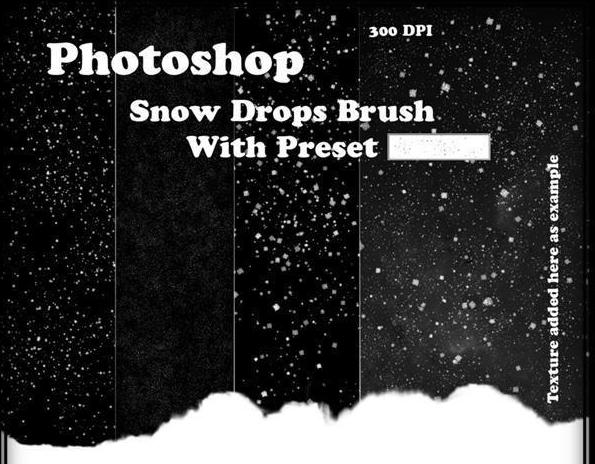
Neste caso, uma queda de neve chique e bastante crível pode fazer uma pincelada, escolher o tamanho eo padrão apropriado.
A simplicidade deste método torna possível adicionar ao tesouro dos mais running "popular" coincidir com a nova expressão: "Assim como em" Photoshop "para fazer a neve."
neve "Cash"
Este método de "complexidade" não está longe da anterior. Trata-se de queda texturas neve em PNG ou JPEG, que é também totalmente no domínio público.
Transparentes imagens simples e textura em formato JPEG são inseridos acima da imagem de fundo em uma nova camada que você quer fazer é mudar o modo de mesclagem para "Screen" ou "Soft Light" e, em seguida, reduzir a opacidade se necessário.